10 migliori alternative a RGB Fusion 2.0
RGB Fusion consente agli utenti di personalizzare e controllare l’illuminazione sui prodotti GIGABYTE compatibili, come schede madri, schede GPU e periferiche. Gli utenti possono configurare luci e colori da un’ampia gamma, come colori statici, animazioni e altro.
Con queste alternative anche sul tuo PC, puoi aspettarti molteplici funzionalità e vantaggi, come il supporto per più strumenti di illuminazione, effetti di luce personalizzabili e integrazioni con altri software. Inoltre, sono compatibili con un’ampia gamma di dispositivi di diversi produttori, il che può esserti utile se il tuo PC non dispone di componenti GIGABYTE.
| SOFTWARE | CARATTERISTICHE | COMPATIBILITÀ | VALUTAZIONE (SU 5) |
| Centro Drago MSI | Milioni di colori ed effetti di luce sincronizzati animati | Compatibile con prodotti compatibili MSI e Mystic Light Sync | 4.8 |
| Razer Chroma | 16,8 milioni di colori ed effetti luminosi unici | Accessori abilitati Chroma di oltre 50 partner di terze parti | 4.8 |
| ASUS AuraSincronizzazione | Centinaia di effetti RGB | Compatibile con prodotti ASUS e componenti di altri produttori | 4.7 |
| Corsaro iCUE | Personalizzazione illimitata ed effetti sincronizzati | Compatibile con dispositivi CORSAIR e schede madri di terze parti | 4.6 |
| Sincronizzazione policroma ASRock | Regola colore, area, effetto, motivo con sincronizzazione generale | Compatibile con la scheda madre ASRock e altri dispositivi | 4.6 |
Nota: Alcuni software menzionati consentono solo un accesso limitato a una funzionalità nella versione gratuita, mentre la versione a pagamento potrebbe offrirti un’esperienza più coinvolgente.
1. Centro MSI Dragon
MSI Dragon Center è un hub di utilità completo che ti consente di controllare e monitorare il tuo hardware MSI. Ti consente di controllare l’illuminazione RGB dei tuoi componenti MSI come scheda madre, schede grafiche e moduli di memoria e fornisce funzionalità aggiuntive come il monitoraggio in tempo reale delle prestazioni del sistema, della temperatura di CPU e GPU e della velocità delle ventole. Ha una modalità di gioco integrata che ottimizza le prestazioni del sistema per i giochi.
Tuttavia, se desideri un software dedicato al controllo dell’illuminazione RGB, MSI Light Sync è l’applicazione che fa per te. È un’applicazione leggera rispetto a Dragon Center e quindi non riesce a fornire un buon livello di monitoraggio del sistema e funzionalità di overclocking. Con esso sarai in grado di controllare diversi dispositivi RGB tra cui MSI, Corsair e SteelSeries RGB.
2. Razer Chroma
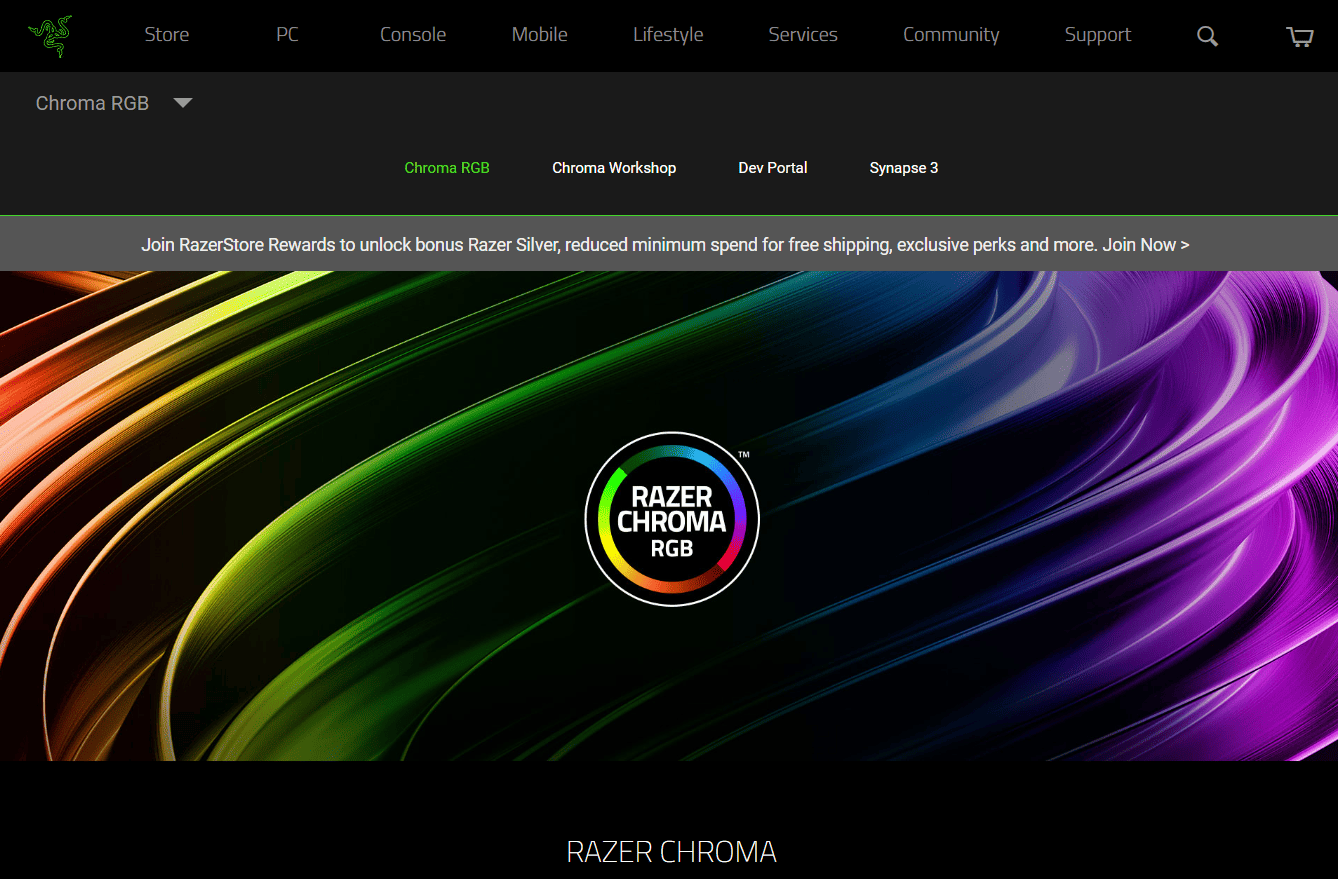
Razer Chroma RGB è una tecnologia di illuminazione RGB proprietaria sviluppata da Razer. Consente all’utente di personalizzare l’illuminazione RGB sui propri dispositivi Razer tra cui tastiere, mouse, cuffie e periferiche. È inoltre compatibile con il numero crescente di prodotti di terze parti come schede madri, schede grafiche e ventole del telaio, conferendogli un vantaggio rispetto a Fusion 2.0.
È noto anche per i suoi vivaci effetti dinamici di colore e le ampie opzioni di personalizzazione che si adattano all’azione sullo schermo e rendono il gioco più coinvolgente. È una delle tecnologie di illuminazione RGB più affidabili e ampiamente supportate sul mercato. Può essere personalizzato con uno qualsiasi dei 16,8 milioni di colori forniti, consentendo agli utenti di creare effetti di luce unici e accattivanti. Chroma RGB può aiutare a ridurre l’affaticamento degli occhi fornendo un’illuminazione regolabile meno intensa rispetto alla tradizionale illuminazione RGB.
3.Aura Sync
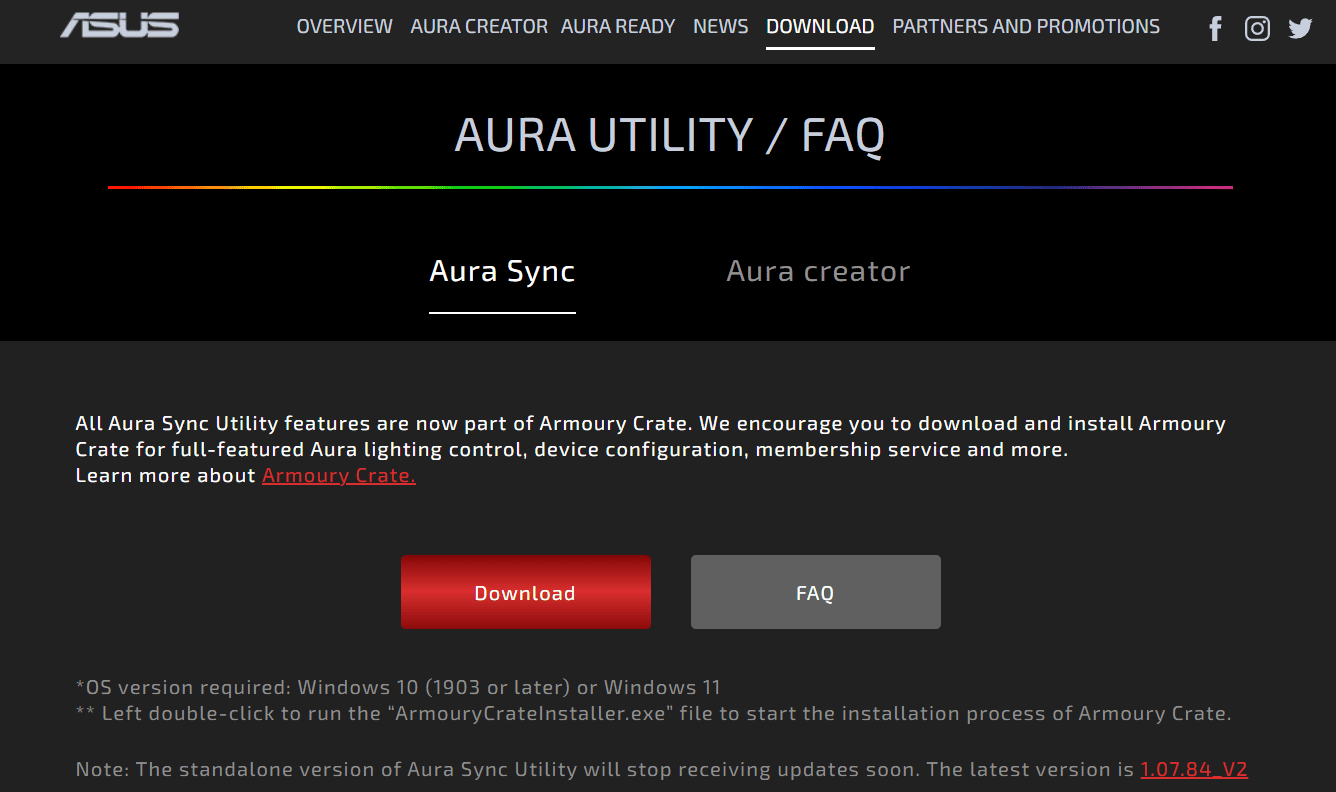
Aura Sync è una popolare utility RGB sviluppata da ASUS. È progettato per controllare l’illuminazione RGB dei componenti e degli accessori ASUS, nonché di altri componenti RGB compatibili di altre marche. Tuttavia, devi assicurarti che il tuo PC funzioni con schede madri ASUS.
È un’app semplice e facile da usare con una vasta gamma di funzionalità. Puoi creare effetti di luce personalizzati, sincronizzare l’illuminazione su più componenti e, come ciliegina sulla torta, puoi persino impostare effetti di luce per rispondere agli eventi di gioco che apriranno una dimensione completamente nuova alla tua esperienza di gioco su PC.
4. Corsair iCUE
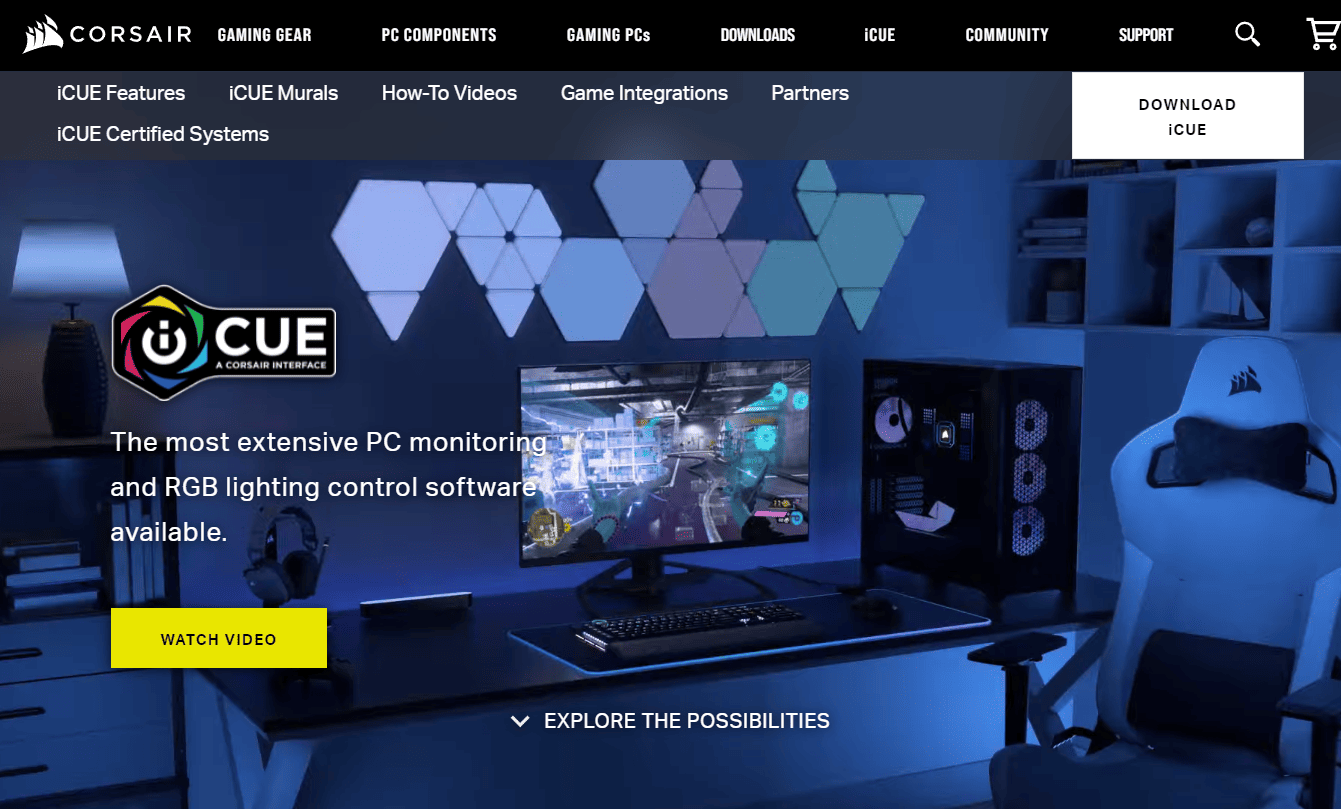
Corsair iCUE è una popolare app controller RGB che ti consente di personalizzare gli effetti di luce dei tuoi componenti Corsair. Offre una varietà di effetti di luce predefiniti ma puoi creare i tuoi effetti personalizzati. Puoi anche sincronizzare gli effetti di luce dei diversi componenti Corsair per creare un look unificato. Può anche essere utilizzato per monitorare le prestazioni del sistema e regolare la velocità della ventola. Ciò rende iCUE una soluzione completa per tutte le esigenze di monitoraggio RGB e di sistema.
5. ASRock Polychrome Sync
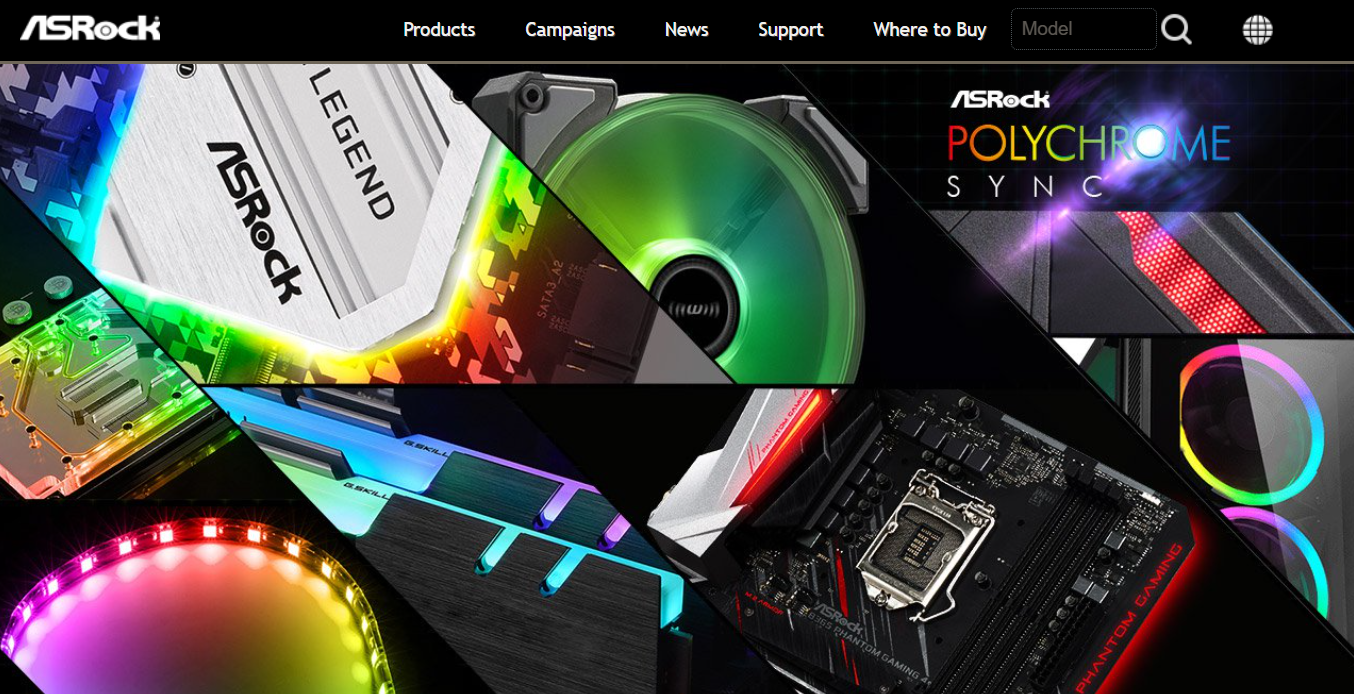
ASRock Polychrome Sync è un’app di utilità di controllo dell’illuminazione RGB relativamente nuova per schede madri ASRock e un’alternativa piuttosto buona a RGB Fuson 2.0. Ha un’interfaccia semplice e facile da usare e supporta un’ampia gamma di componenti e accessori RGB, inclusi moduli di memoria, ventole, dispositivi di raffreddamento della CPU e strisce LED.
Una delle cose migliori della sincronizzazione policroma è la sua capacità di personalizzare le caratteristiche di illuminazione per i componenti RGB illuminati individualmente. Ciò significa che puoi creare effetti di luce unici e personalizzati per il tuo sistema. Supporta anche una varietà di effetti di luce predefiniti, quindi un principiante può facilmente iniziare a creare uno schema di illuminazione personalizzato e se vuoi essere creativo puoi avere i tuoi effetti di luce personalizzati da zero.
6. NZXT CAM
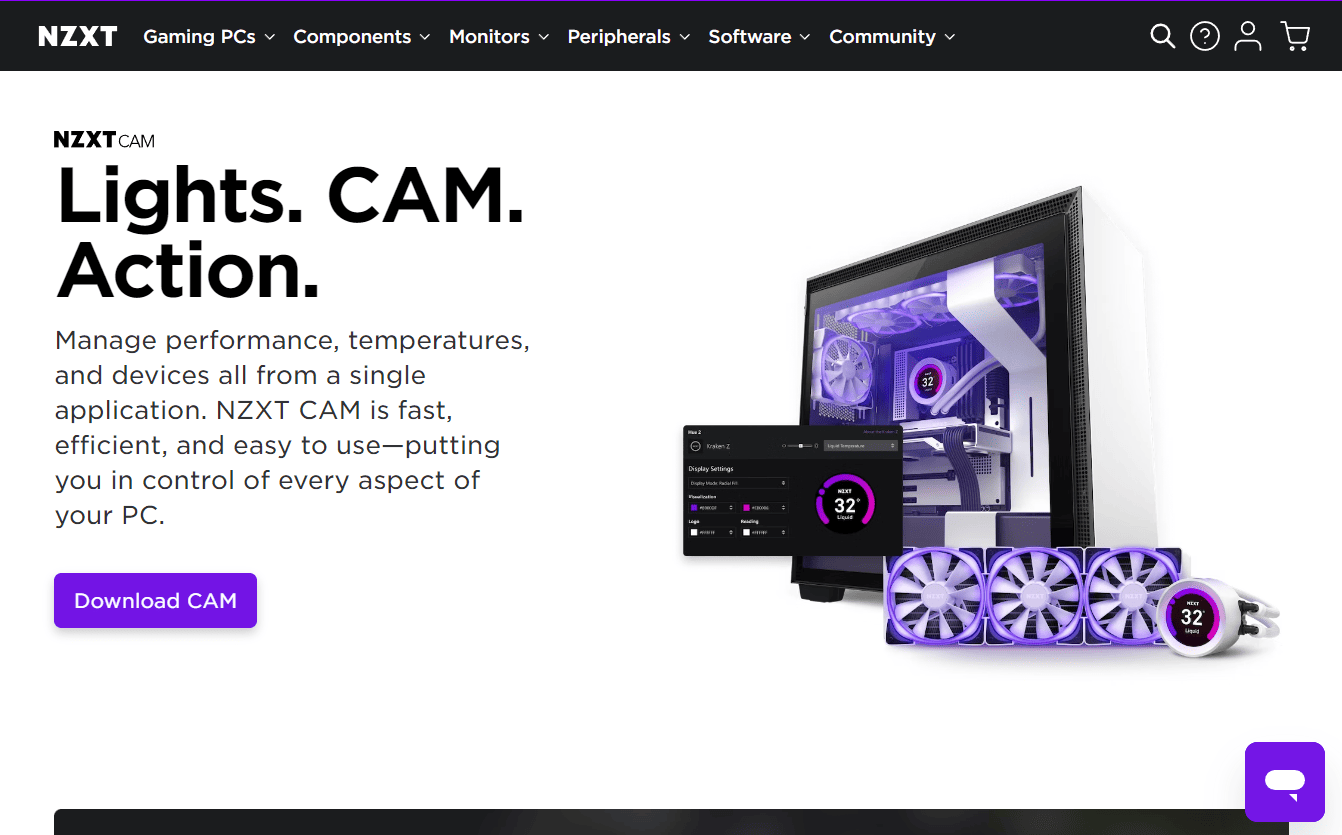
NZXT CAM è un software di monitoraggio e controllo per PC gratuito e potente sviluppato da NZXT. Puoi monitorare un’ampia gamma di componenti del PC, tra cui CPU, GPU, spazio di archiviazione e rete. Fornisce grafici e tabelle in tempo reale che ti aiutano a monitorare le prestazioni del PC nel tempo.
Questo software ti consente di creare una configurazione di illuminazione RGB unificata che si estende all’intero sistema di gioco. Puoi anche controllare l’illuminazione RGB di tutti i dispositivi NZXT, nonché di una varietà di altri prodotti compatibili con RGB. Una funzionalità aggiuntiva che puoi ottenere è la creazione di curve delle ventole personalizzate per le ventole del PC, che aiutano a migliorare le prestazioni di raffreddamento del tuo PC e a ridurre i livelli di rumore.
7. SignalRGB
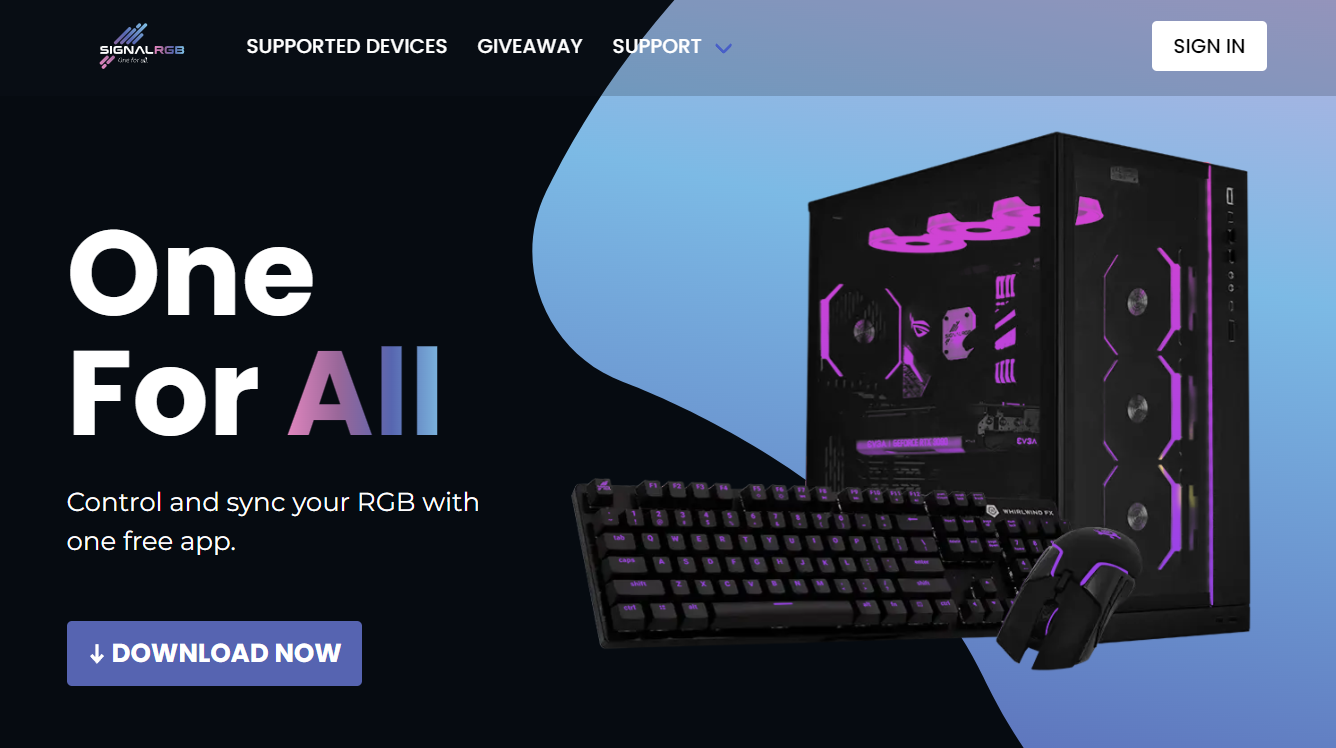
SignalRGB è il software di controllo dell’illuminazione RGB di terze parti. In alternativa a RGB Fusion 2.0, consente di controllare e sincronizzare componenti RGB di diversi produttori. Anche se viene fornito con centinaia di preimpostazioni gratuite, puoi anche creare i tuoi effetti personalizzati. Ti consente di controllare individualmente ciascun componente del sistema e persino di progettare layout dell’intera configurazione del tuo PC per giocare e creare effetti sequenziali complessi che si fondono tra più componenti.
Una caratteristica bonus fornita con il segnale RGB è la sua comunità di sviluppo attiva. Gli sviluppatori aggiungono costantemente nuove funzionalità e supportano nuovi dispositivi. Se hai un dispositivo non ancora supportato, puoi anche inviare una richiesta agli sviluppatori. Quant’è fico?
8. OpenRGB
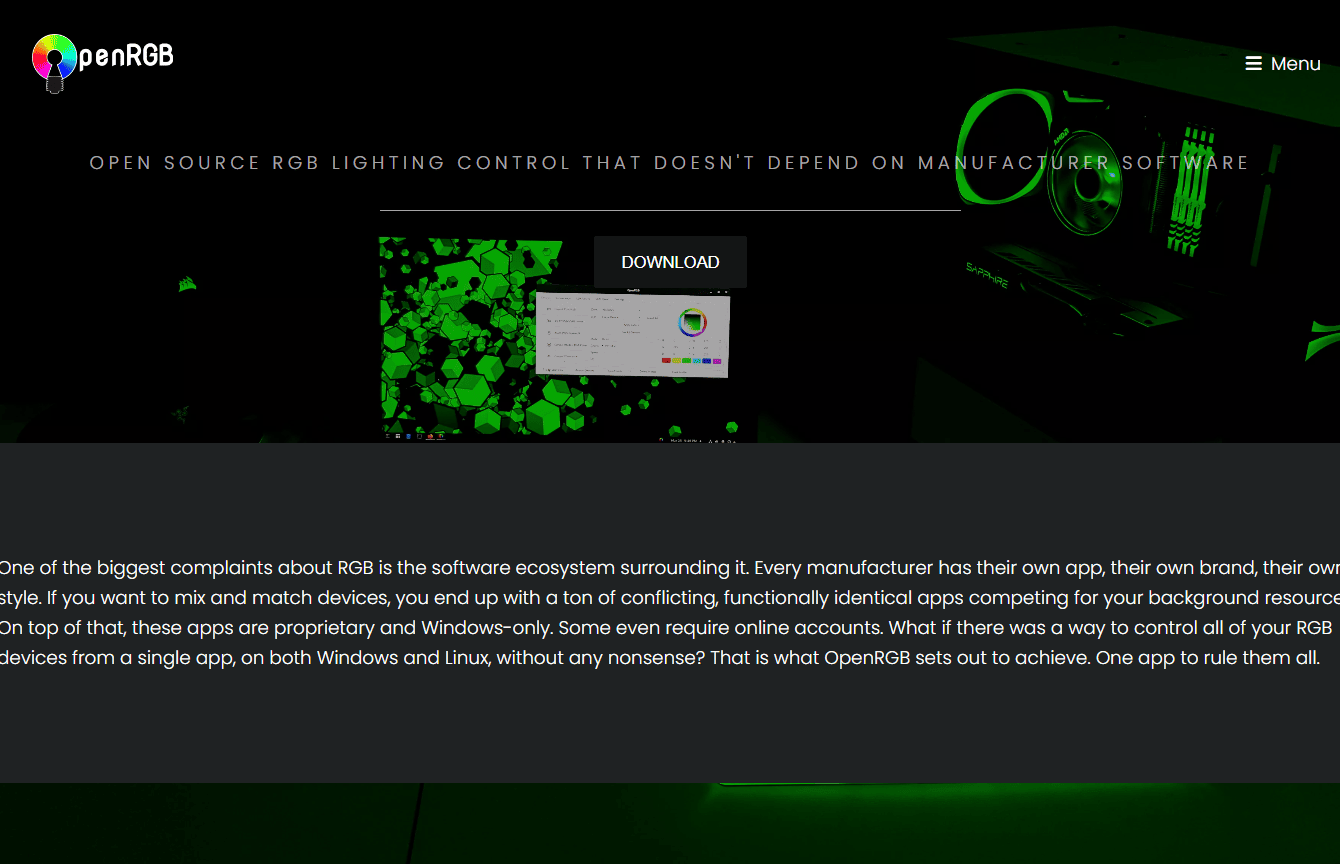
OpenRGB è un software di controllo dell’illuminazione RGB gratuito e open source compatibile con un’ampia gamma di dispositivi RGB di diversi produttori. La sua interfaccia ti consente di regolare facilmente l’illuminazione RGB su ogni componente e periferica del tuo sistema. Puoi modificare la modalità, il colore, la velocità e la luminosità del tuo LED RGB e puoi anche sincronizzare tutti i componenti insieme, se lo desideri.
Open RGB viene costantemente aggiornato e migliorato e ora supporta la maggior parte delle schede madri Gigabyte, cosa che prima era possibile con RGB Fusion 1.0 e 2.0, il che significa che è un’ottima opzione per gli utenti Gigabyte che cercano una soluzione di illuminazione e controlli RGB più potente e versatile. Tuttavia, i principianti potrebbero trovarlo travolgente da usare.
9. JackNet RGB Syn
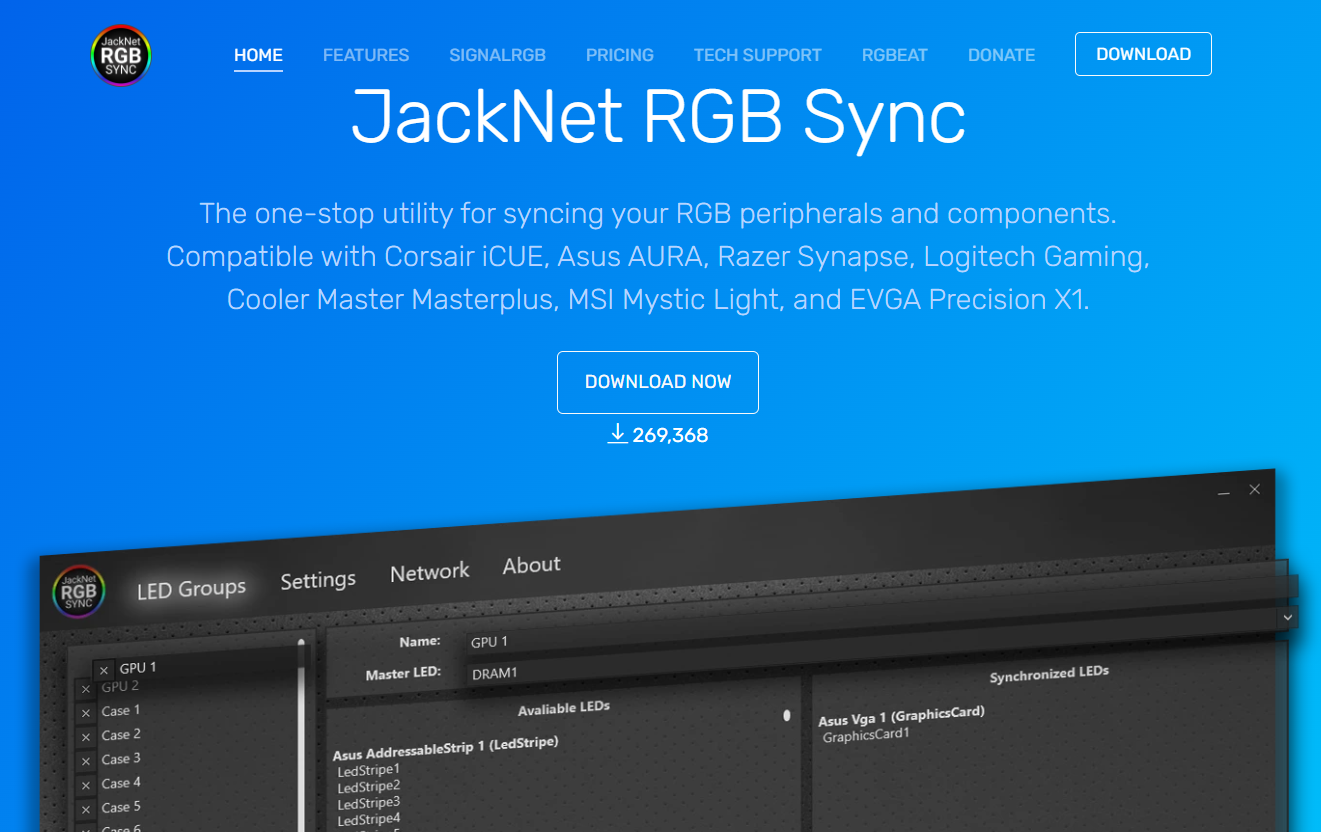
JackNet RGB Sync è un software di controllo dell’illuminazione RGB gratuito e open source che sta guadagnando popolarità tra gli appassionati di PC. È compatibile con un’ampia gamma di componenti RGB di diversi produttori tra cui Corsair, Asus, Razer, Cool Master e Gigabyte.
Sebbene Fusion 2.0 sia altamente compatibile con i prodotti Aorus, non supporta tanti componenti di terze parti come JackNet RGB, il che lo rende una buona alternativa. È facile da usare e uno dei suoi principali vantaggi è la sua flessibilità. Ti consente di controllare individualmente ciascun componente RGB o sincronizzarli insieme indipendentemente dal produttore. Funziona bene a coloro che possiedono componenti RGB di marche diverse.
10. SteelSeries Engine
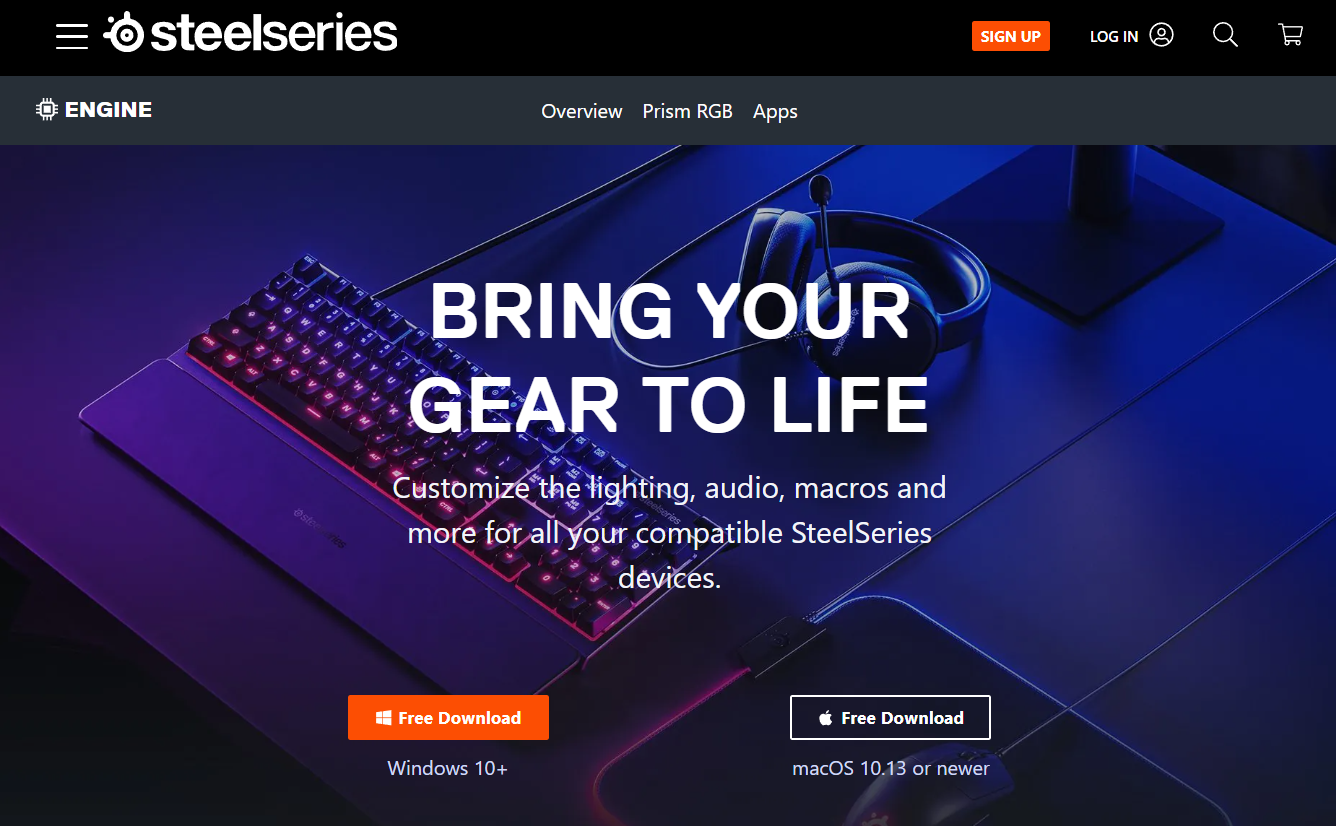
SteelSeries Engine è un software gratuito e potente che consente all’utente di personalizzare al massimo la propria attrezzatura da gioco della serie Steel. Offre una vasta gamma di funzionalità tra cui personalizzazione dell’illuminazione RGB, registrazione macro e ottimizzazione delle prestazioni.
È possibile registrare e modificare macro, ovvero sequenze di note chiave e clic del mouse che possono essere eseguite premendo un solo pulsante. Le macro possono essere utilizzate per automatizzare attività ripetitive in giochi e applicazioni. Ti consente di creare profili personalizzati per diversi giochi e applicazioni in modo da poter passare rapidamente e facilmente tra le diverse impostazioni del dispositivo a seconda dell’attività che stai eseguendo. Consente inoltre agli utenti di regolare le prestazioni dei propri dispositivi SteelSeries, come la sensibilità del mouse e la velocità di polling della tastiera.
Suggerimenti da considerare quando si sceglie un programma software RGB
- Caratteristiche: considera sempre quali funzionalità sono importanti per te, come il supporto per più zone di illuminazione, effetti di luce personalizzabili e integrazione con altri software.
- Compatibilità: Assicurati che il programma software RGB che stai cercando sia compatibile con i tuoi dispositivi. A meno che tu non stia acquistando una configurazione completamente nuova, ma informati comunque sulla compatibilità dei dispositivi che stai acquistando.
- Prestazione: Alcuni programmi software RGB possono richiedere un utilizzo intensivo delle risorse. Considera l’impatto che il software avrà sulle prestazioni del tuo sistema.
- Prezzo: Alcuni programmi software RGB sono gratuiti, mentre altri richiedono un acquisto e ci sono altri che forniscono entrambi. Considera il tuo budget quando scegli un programma software adatto alle tue esigenze.
Ci auguriamo che la nostra guida ti abbia aiutato a trovare il la migliore alternativa RGB Fusion software per il tuo PC.




